Oglas
 Koliko god se tablet i računalo zabavili ako se upotrebljavaju odvojeno, volim da vjerujem da postoji malo zabave i korisnosti kada se zajedno upotrebljavaju ti uređaji. Češće nego ne, ovaj se cilj slijedi sinkroniziranjem datoteka na platformama, ali stvari postaju stvarno zanimljive kada započnete kombinirati hardverske značajke.
Koliko god se tablet i računalo zabavili ako se upotrebljavaju odvojeno, volim da vjerujem da postoji malo zabave i korisnosti kada se zajedno upotrebljavaju ti uređaji. Češće nego ne, ovaj se cilj slijedi sinkroniziranjem datoteka na platformama, ali stvari postaju stvarno zanimljive kada započnete kombinirati hardverske značajke.
Zamislite da biste mogli koristiti Mac OS X ili Windows na svom iPadu, kombinirajući ručno dodirno sučelje tableta s sirovom moći obrade i proširenim aplikacijskim mogućnostima stolnog računala. Gledajući to s druge strane, razmislite o tome da svoj tablet upotrebljavate kao proširenje stolnog računala; prijenosni dodatni zaslon koji se čvrsto uklapa u vašu torbu.
Zvuči previše dobro da bi bilo istinito? Aplikacija Air Display za iPad dokazuje da nije.
Air Display aplikacija je koja je dostupna na raznim mobilnim uređajima, uključujući iPhone, iPad i Android. U ovom ćemo članku pogledati iPad aplikaciju, ali njezin kolega na ostalim uređajima djeluje vrlo slično. Treba napomenuti da Air Display radi i na računalima Mac OS X i Windows.
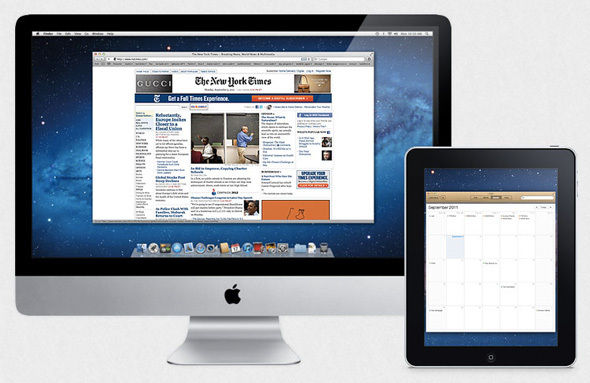
Kad postavite i klijentske i poslužiteljske aplikacije, možete početi koristiti iPad kao vanjski monitor za svoje stolno računalo ili kao pojedinačni kontroler na radnoj površini koji podržava dodir sustav. Jedino pravo razlikovanje između ove dvije uporabe nalazi se u preferencijama zaslona vašeg računala.
Baš kao da biste spojili stvarni zaslon, možete odabrati želite li produžiti ili ogledalo radnu površinu na vašem iPadu.
Preuzimanje i postavljanje
Prije nego što budete mogli koristiti Air Display, morate preuzeti i instalirati aplikaciju Air Display klijenta na svoj iPad, a streamer Air Display na svoje stolno računalo.
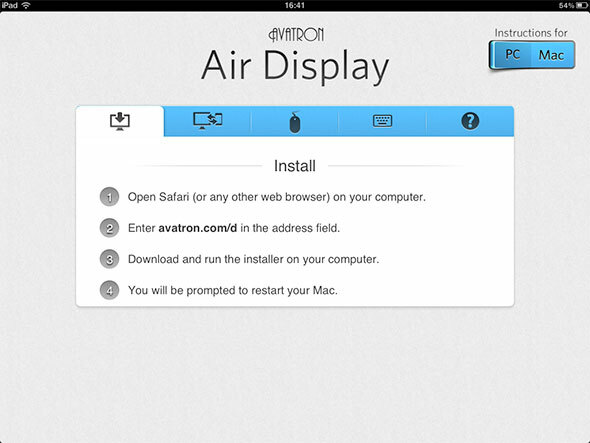
IPad klijent može se kupiti [Više nije dostupan] za 9,99 dolara ili ga možete preuzeti besplatno, uz podršku oglasa verzija; ne postoji dodatni nesklad u funkcionalnosti. desktop streamer mogu se besplatno preuzeti s web stranice. Zanimljivo je primijetiti da nakon što instalirate aplikaciju iPad možete je koristiti s bilo kojim računalom na koji je instaliran besplatni program za streamer.

Instaliranjem radne površine staviće se pomoćnik na traku izbornika Mac OS X ili programsku traku sustava Windows. Da biste započeli koristiti Air Display, otvorite aplikaciju na svom iPadu, uključite radnu površinu i na popisu dostupnih uređaja odaberite iPad.
Upravljanje mišem i tipkovnicom
Jednom kada se pokrene i pokrene, Air Display aplikacija na vašim funkcijama dvostruko. Možete koristiti svoj iPad kao vanjski zaslon, a mišem i tipkovnicom radne površine možete manipulirati dijelom radne površine koji se prikazuje na vašem iPadu. S druge strane, ili interaktivno možete koristiti svoj iPad da biste upravljali mišem i tipkovnicom radne površine putem dodira.

Jednim dodirom vašeg iPada emitira se jednim klikom u tom području. Slično kao da kliknete desnim klikom na Mac OS X, možete desnim klikom dodirnuti zaslon svog iPada s dva prsta istovremeno. Na dnu zaslona iPad-a vidjet ćete malu tipkovnicu koja se, kada se pritisne, rasklopi na poznatu iPad tipkovnicu s dodanim funkcijskim tipkama sa strelicama.
Dodatna konfiguracija (Mac)
Ako koristite Mac OS X, Air Display također dodaje vaše novo podešavanje postavki u System Preferences, što pokazuje niz dodatnih opcija. Najzanimljivije za povremene korisnike je mogućnost uklanjanja ikone Air Display s trake izbornika kako ne bi došlo do nereda.

Također možete omogućiti ili onemogućiti dodirni unos sa svog iPada i postaviti računalo da se automatski poveže s određenim uređajem kada se otkrije na istoj mreži. Ako Air Display radi na vašem Mac računalu, to znači da će se vaše računalo povezati s vašim iPadom čim otvorite aplikaciju Air Display na vašem iPadu.
Što mislite o mogućnosti Air Display-a da kombinira svoj Mac i iPad? Javite nam vašu prijavu u odjeljku s komentarima ispod članka!
Ja sam pisac i student računalnih znanosti iz Belgije. Uvijek mi možete učiniti uslugu pomoću dobre ideje za članak, preporuku knjige ili ideju za recept.

